Stellen Sie die verlorenen / gelöschten Daten von Computer, Festplatte, Flash-Laufwerk, Speicherkarte, Digitalkamera und mehr wieder her.
[Gelöst] Wiederherstellen und Reparieren von beschädigten Audiodateien unter Windows
 aktualisiert von Somei Liam / 29. Dezember 2020, 09:20 Uhr
aktualisiert von Somei Liam / 29. Dezember 2020, 09:20 UhrWenn Sie mit vielen Audiodateien arbeiten, insbesondere mit längeren Aufzeichnungen, tritt manchmal ein Fehler wie dieser von Adobe Audition auf. Der Fehler wird normalerweise verursacht, wenn ein Field Recorder eine Audiodatei nicht ordnungsgemäß schließt oder wenn ein Field Recorder während einer langen Aufnahme die Stromversorgung verliert.
Was sollen wir dann tun, wenn wir auf diese Situation stoßen? Keine Panik, wir können zuerst prüfen, ob die Audiodatei wirklich beschädigt ist, und dann eine Lösung finden, die auf der Beschädigung basiert. Es gibt zwei Möglichkeiten, um Sie bei der Lösung dieses Problems zu unterstützen.


Führerliste
1. So überprüfen Sie, ob unsere Audiodatei beschädigt ist
Es ist leicht festzustellen, ob die Datei beschädigt ist. Schauen Sie sich einfach die Eigenschaften der Audiodatei an.
Schritt 1Öffnen Sie den Ordner, in dem die beschädigte Audiodatei gespeichert ist, und suchen Sie die beschädigte Audiodatei.
Schritt 2Klicken Sie mit der rechten Maustaste auf die beschädigte Audiodatei und wählen Sie Ferienhäuser.
Schritt 3Auswählen Details Tab. Unter Eigenschaft sehen Sie Attribute wie Beschreibung, Medien, Audio, Origin, Inhalt und Reichen Sie das.
Schritt 4Suchen Sie im Detailbereich nach Informationen zur Audiodatei. Wenn keine Informationen vorhanden sind, ist die Audiodatei beschädigt
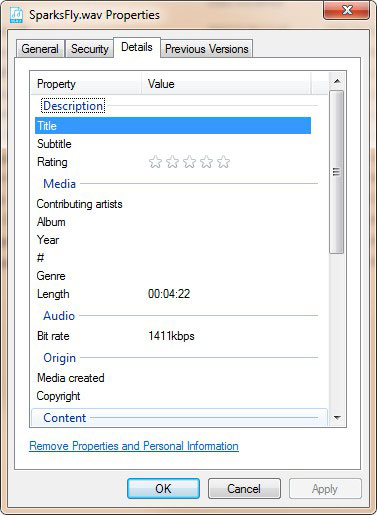
2. Reparieren Sie beschädigte Audiodateien online
MP3 ist einer der Die gebräuchlichsten Audioformate, und fast jeder hat Audiodateien in diesem Format verwendet. Nehmen wir als Beispiel eine Audiodatei im MP3-Format, um eine Website vorzustellen, die beschädigte MP3-Audiodateien reparieren kann, und zeigen Ihnen die Schritte zum Reparieren von Audiodateien.
MP3Repair.net: Diese Website enthält ein Online-Dienstprogramm zum Reparieren und Bearbeiten von MP3-Dateien.
Website-Link: Mp3Repair.net
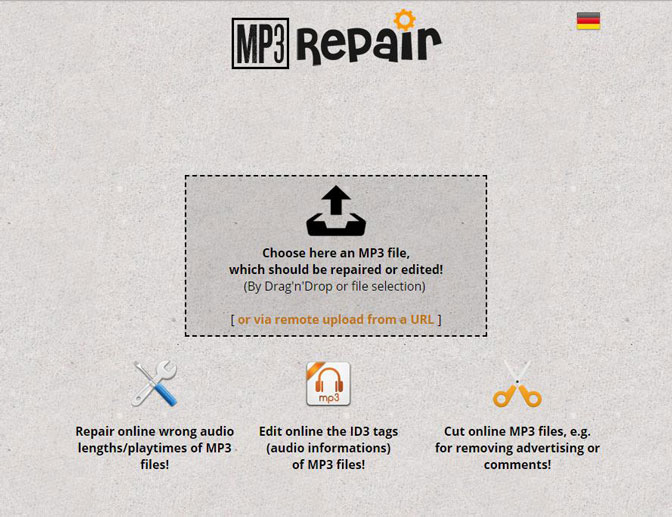
Schritt 1Zuerst öffnen MP3Repair.net in Ihrem Browser.
Schritt 2Klicken Sie auf die Wählen Sie hier eine MP3-Datei Feld auf der Website. Wählen Sie eine MP3 und klicken Sie auf Offen .
Schritt 3Drücken Sie dann die Taste Laden Sie MP3 hoch .
Schritt 4Wähle aus Wiedergabelänge reparieren (Wiedergabezeit) .
Schritt 5Klicken Sie auf die Reparieren / Bearbeiten Sie jetzt Ihre MP3-Datei .
Schritt 6Danach wechselt die Seite etwas verwirrend auf Deutsch. Sie können auf die Orange klicken Deine neue MP3-Datei herunterladen (Ihre neue MP3-Datei), um die Datei herunterzuladen.
3. Stellen Sie verlorene oder gelöschte Audiodateien mit Fonelab wieder her
Wenn Sie den Papierkorb geleert haben, FoneLab Data Retriever ist die einzige Möglichkeit, gelöschte Audiodateien wiederherzustellen.
Die Wiederherstellungssoftware für beschädigte Audiodateien kann alle Arten von Audiodateien wiederherstellen, einschließlich MP3, AIF, M4A, WAV usw. Außerdem können Sie gelöschte beschädigte Audiodateien von iPhone, Android, Speicherkarte, Flash-Laufwerk und anderen Wechseldatenträgern in a wiederherstellen kurze Zeit.
- Rufen Sie beschädigte, gelöschte, verlorene oder beschädigte Audiodateien einfach von ab verschiedene Datenspeichergeräte.
- Stellen Sie beschädigte Audiodateien vom Computer wieder her Festplatte, externe Festplatte, Speicherkarten, USB-Flash-Laufwerke, usw.
- Wiederherstellen von Audiodateien verschiedener Dateiformate wie z MP3, AMR, MITTAGS, M4A, OFI, RAusw. mit Leichtigkeit.
- Stellen Sie außerdem verlorene / beschädigte / beschädigte oder gelöschte Daten wieder her für Ihre privaten Foto und Video Dateiformate.
- Führen Sie einfach einen Wiederherstellungsprozess durch benutzerfreundlich Schnittstelle.
- Erleben Sie das Einfache. eingebaute Suche und Filter Funktionen.
- Bieten Sie einen sicheren, reinigen und intuitiv Schnittstelle.
FoneLab Data Retriever - Wiederherstellung verlorener / gelöschter Daten von Computer, Festplatte, Flash-Laufwerk, Speicherkarte, Digitalkamera und mehr.
- Stellen Sie Fotos, Videos, Kontakte, WhatsApp und weitere Daten mühelos wieder her.
- Vorschau der Daten vor der Wiederherstellung.
Schritt 1Frei herunterladen und Installieren Sie FoneLab Data RetrieverWarten Sie einfach, bis die Softwareinstallation abgeschlossen ist und sie automatisch ausgeführt wird.

Schritt 2Wählen Sie den gescannten Dateityp auf der Hauptseite aus, da beschädigte Audiodateien wiederhergestellt werden sollen Audio Wenn Sie andere Dateitypen wiederherstellen möchten, z. B. Excel-Dateien, aktivieren Sie das Kontrollkästchen Dokument Möglichkeit. Dann wählen Sie die Standorte wo die beschädigte Datei gespeichert ist.

Schritt 3Nach einem Klick Scannenscannt die Software automatisch den Speicherort des überprüften Ordners. Wenn der Scan abgeschlossen ist, wird das Scan-Ergebnis angezeigt. Wenn Sie die gewünschte Datei im Scan nicht finden, können Sie auch die verwenden Tiefen-Scan Modus arbeiten können.

Schritt 4Wenn die Scanergebnisse zu viele Dateien anzeigen und es schwierig ist, die gewünschte Datei zu finden, können Sie auch die verwenden Filter Funktion.

Schritt 5Überprüfen Sie die beschädigte Audiodatei, die Sie wiederherstellen möchten, und klicken Sie auf Entspannung Warten Sie einige Sekunden, um die beschädigte Audiodatei wiederherzustellen.

Zusammenfassung
Im Vergleich zu anderen Audiowiederherstellung Methoden erhalten Sie mehr Auswahl mit FoneLab Data Retriever.
Wenn Sie Ihre beschädigte Audiodatei während des Scanvorgangs sehen können, können Sie den Scanvorgang anhalten und gelöschte beschädigte Audiodateien sofort wiederherstellen.
Dies ist der zeitsparendste und effektivste Weg, beschädigte Audiodateien wieder zu löschen.
Wenn Sie weitere Informationen zum Wiederherstellen gelöschter Audiodaten benötigen, wenden Sie sich an gelöschte Audiodateien wiederherstellen.
